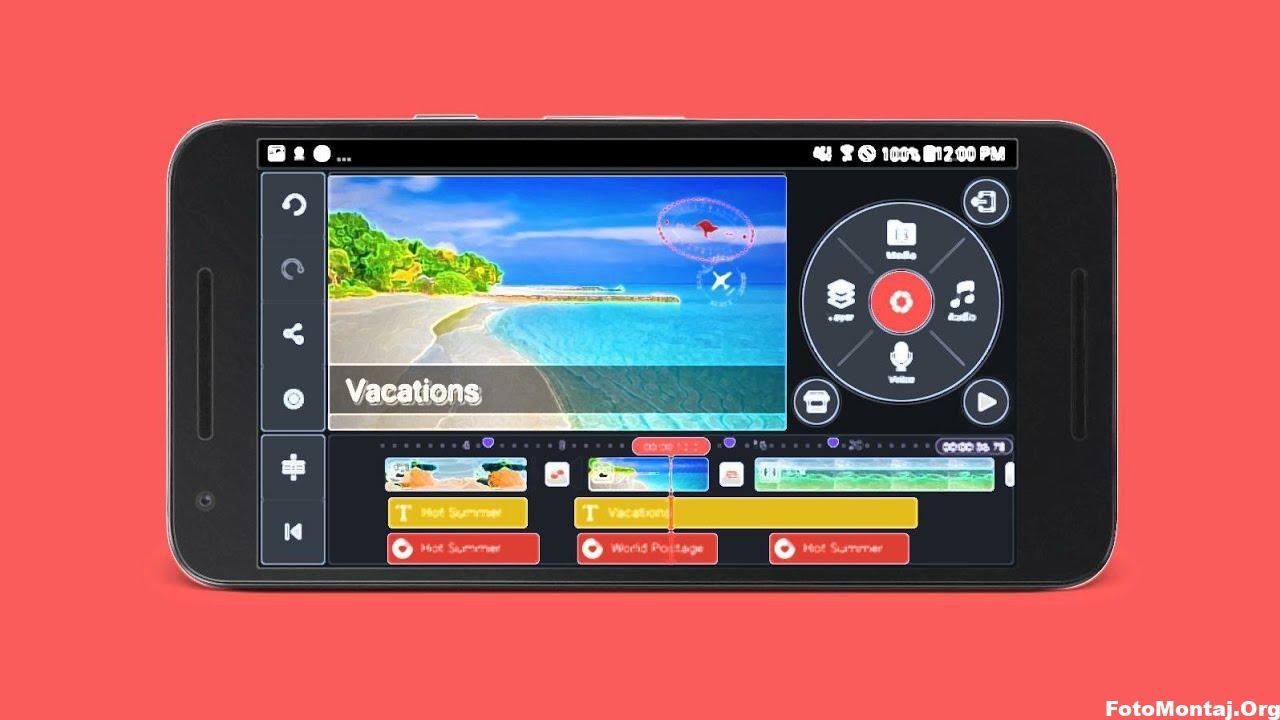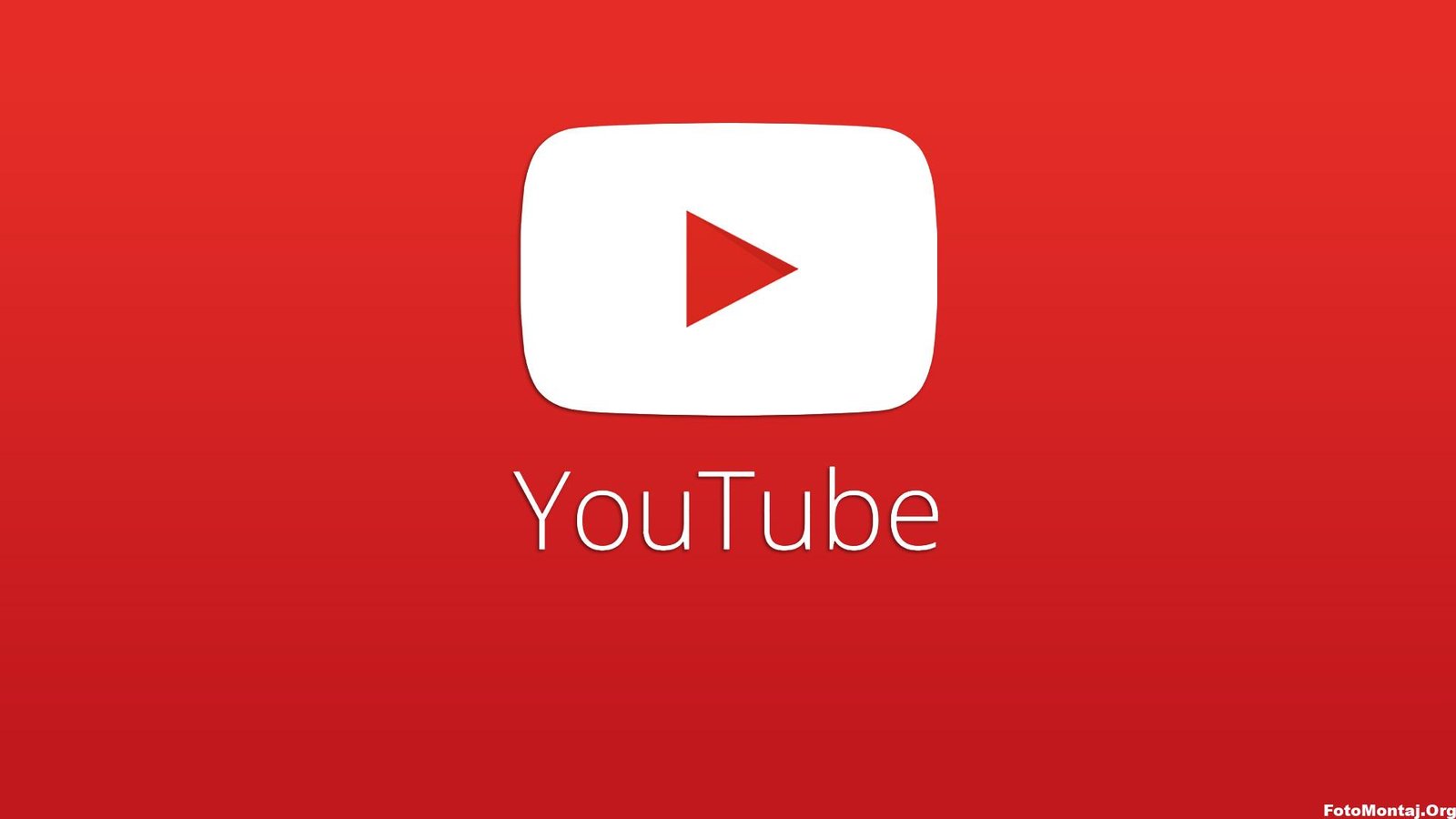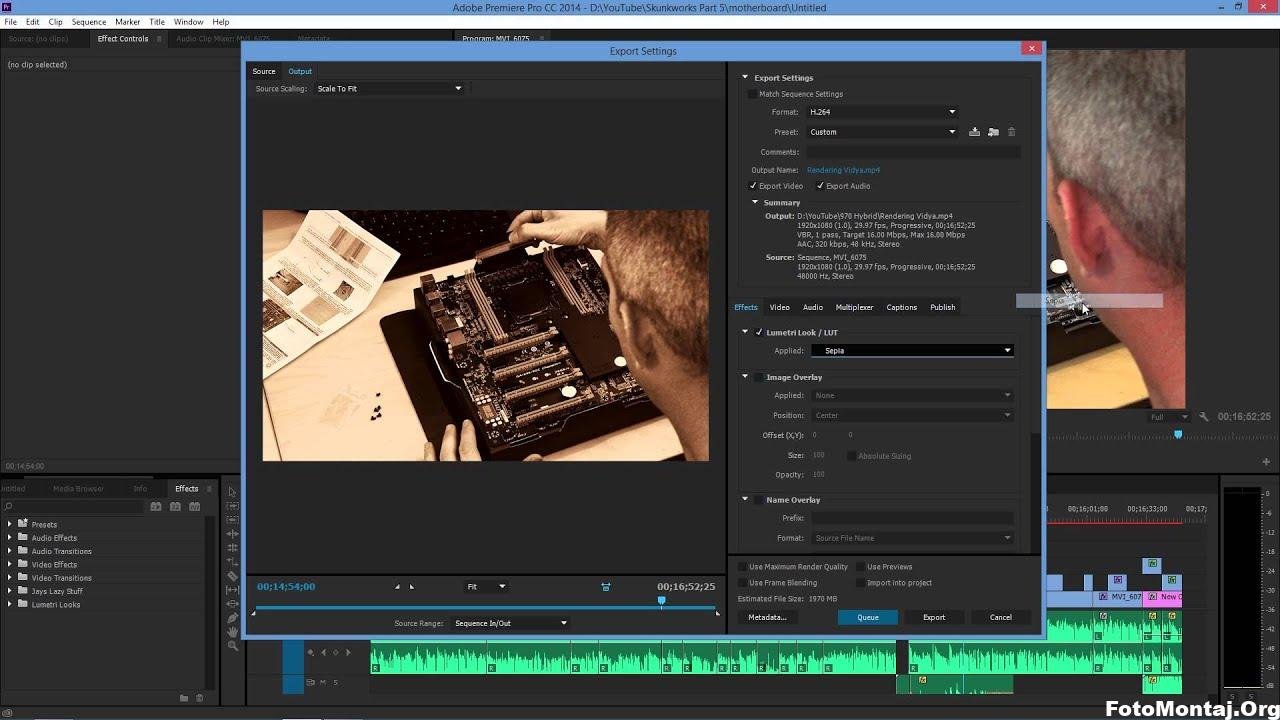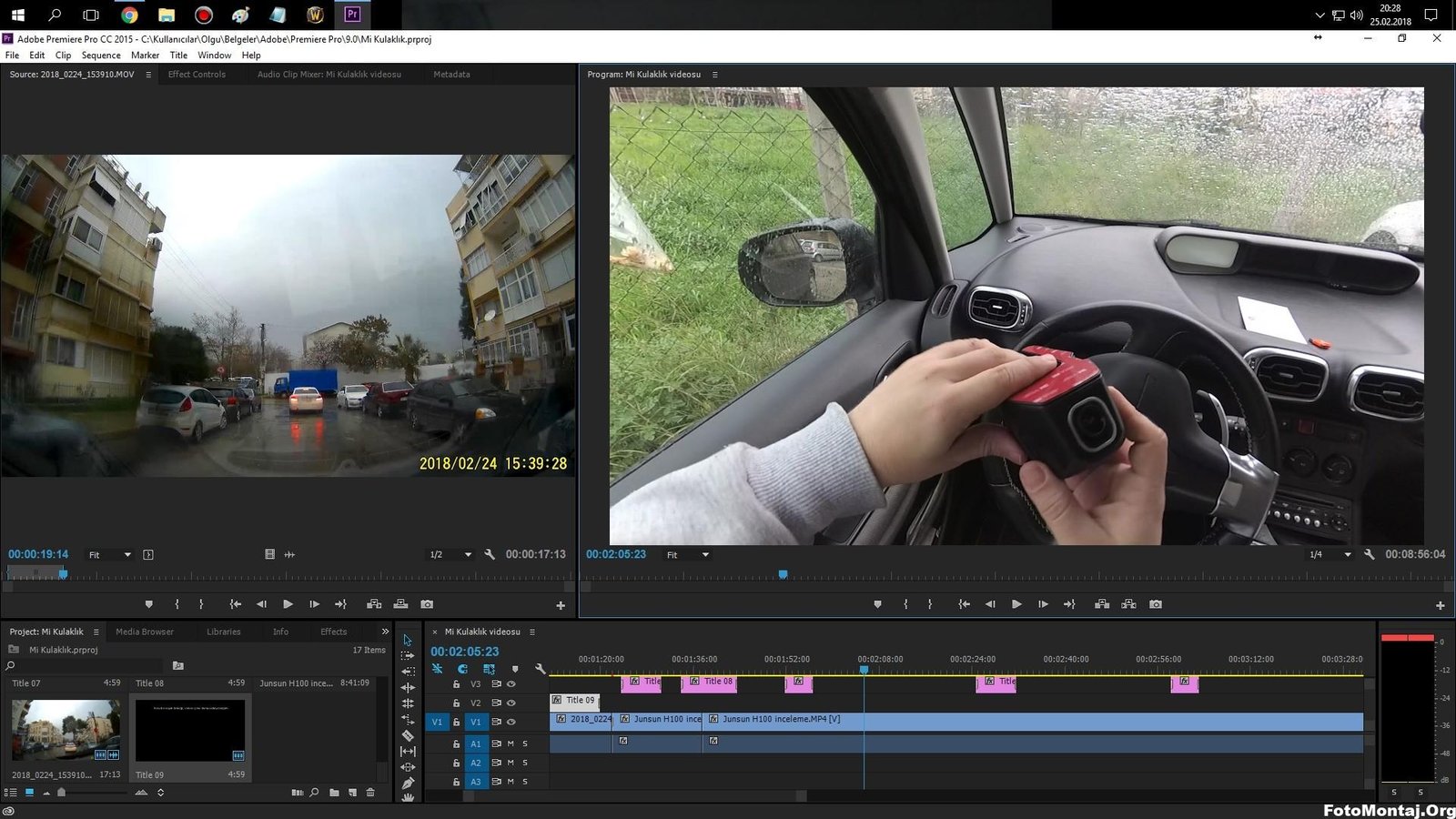Günümüzde, videolar yoğun şekilde kullanılmaktadır. Videolar sayesinde tanıtımlar yapılmakta, sosyal medya platformlarında içerik paylaşılmakta, haberler oluşturulmakta, eğlence unsurları yaratılmakta ve daha pek çok şey gerçekleştirilebilmektedir. İnsanlığın ekranlara olan ilgisi arttıkça videoların önemi de artmaktadır. Bu durumda, modern dünya içerisinde kurgu programı kullanabilmek ve video üretebilmek büyük önem taşımaktadır.
Kaliteli video programlarının başında Adobe Premiere Pro gelmektedir. Bu program profesyonellerin kullandığı bir programdır. Ancak kolay kullanımı sayesinde kurguya başlayanların da kullanabileceği bir program konumundadır. Dolayısıyla Adobe Premiere Pro için bir sınır olmadığını söyleyebiliriz. Programı kullanmayı ne kadar iyi şekilde öğrenirseniz, o kadar iyi sonuçlar alabilirsiniz. Ancak şu rahatlıkla söylenebilir ki, Adobe Premiere Pro sayesinde en kaliteli sonuçlara rahatlıkla ulaşabilmeniz mümkündür.
Adobe Premiere Pro ile Nasıl Kurgu Yapılır? Detaylar
Kurgu işlemi sırasında belli başlı bazı işlemler gerçekleştirilmektedir. Kurgu işlemini basit seviyede gerçekleştireceksek bu işlemler videoları farklı şekillerde birleştirme, videoların ekran üzerindeki büyüklük pozisyon ve rotasyonunu değiştirme, videolara efekt atma, farklı video geçişleri oluşturma ve videoya ses atma olarak gösterilebilir. Bu işlemlerin tamamı belli bir mantık içerisinde yapılmaktadır. Oluşturacağınız proje içerisinde kullanacağınız materyalleri hazırlayın, Adobe Premiere Pro’yu kullanarak paneliniz üzerinden işleminizi gerçekleştirin ve projenizi tamamlayarak çıktınızı alın. Yani, Adobe Premiere Pro içerisinde bir proje oluşturacak ve bu projeyi zenginleştirerek çıktı alacağız.
Kurguya Başlamadan Önce Yapılması Gerekenler
Öncelikle nasıl bir video istediğinize dair sağlıklı bir plan yapın. Kendi kafanızda veya çizerek bir taslak oluşturun. Ardından bu taslak doğrultusunda ihtiyacınız olan materyalleri hazırlayın. Bu materyaller tamamen size ait. Video içerisinde kullanmak istediğiniz tüm videolar, müzikler ve resimler bu materyallere örnek olarak verilebilir. Tüm bu materyalleri bir klasör içerisinde toplayın.
İlk Adım: Proje Oluşturma
Ön hazırlığımızı yaptıktan ve Adobe Premiere Pro programını indirdikten sonra yapmamız gereken ilk şey programı açıp bir proje oluşturmaktır. Programı açtıktan sonra New Project seçeneği karşımıza çıkacaktır. Buna tıklayarak proje oluşturma penceresine gidebilirsiniz. Eğer bu seçeneğe tıklayabileceğiniz bir karşılama paneli çıkmıyorsa, sol üstte bulunan File butonuna tıklayarak New Project seçeneğini seçebilir ve proje oluşturma penceresini açabilirsiniz. Bu pencere içerisinde iki kutucuğun bizim için önemi büyük.
Name ve Location kutucukları. Name kısmından projemize isim veriyor, Location kısmından projemizin kayıt edileceği yeri seçiyoruz. Eğer çalışmamız sırasında projemiz yarım kalacaksa ve sonra devam edeceksek Location kısmına kaydettiğimiz kısa yoldan programı tekrar açarak kaldığımız yerden devam etmemiz mümkün. Bu kısımları doldurduktan sonra diğer ayarları olduğu gibi bırakabilir ve OK tuşuna tıklayarak devam edebiliriz.
İlk Pencereler
Adobe Premiere Pro programını kullanmak tamamıyla pencereleri kullanmaktan ibaret. İlk projenizi oluşturduğunuz anda karşınıza farklı pencereler çıkacak. Hangi pencerenin ne işe yaradığını biliyorsanız programı başarılı şekilde kullanabilirsiniz. Pencereleri farklı şekilde dizayn etmeniz mümkün. Bu tamamen sizin kullanım şeklinize kalmış bir durum. Ekranın üst sol tarafında bulunan Window butonu ile tüm pencerelere ulaşabilirsiniz. Sık kullanacağınız pencerelere panelinizde yer vererek işlemlerinizi hızlı şekilde gerçekleştirebilirsiniz. İç dizaynı tamamıyla size kaldığı için burada sizlere sadece pencerelerin nasıl kullanıldığını anlatacağım. Bu sayede, kurgu işleminizi başarıyla gerçekleştirebileceksiniz.
Burada size anlatacağım işlemleri gerçekleştirmek için Effect Controls, Effect, Program Monitör, Project ve Timeline pencerelerine ihtiyacınız olacak.
Project Penceresi
Bu pencere, projeniz içinde kullanacağınız tüm materyalleri depolayacağınız penceredir. Projeyi oluşturmadan önce hazırladığınız materyal klasöründe bulunan tüm dosyaları sürükleyip bu pencerenin içerisine bırakabilirsiniz. Materyalleri bu pencereden tutup diğer pencerelere sürükleyerek kullanacaksınız.
Adobe Premiere Pro eğitim serimiz devam ediyor olacak. Bizi takip etmeye devam edin.